Petunjuk Pengguna Keynote untuk iPhone
- Selamat datang
-
- Pendahuluan Keynote
- Pendahuluan gambar, bagan, dan objek lainnya
- Membuat presentasi pertama Anda
- Memilih cara untuk menavigasi presentasi Anda
- Membuka presentasi
- Menyimpan dan menamai presentasi
- Menemukan presentasi
- Mencetak presentasi
- Menyalin teks dan objek antara app
- Gerakan layar sentuh dasar
- Membuat presentasi menggunakan VoiceOver
-
- Mengubah transparansi objek
- Mengisi objek dengan warna atau gambar
- Menambahkan tepi ke objek
- Menambahkan teks atau judul
- Menambahkan refleksi atau bayangan
- Menggunakan gaya objek
- Mengubah ukuran, memutar, dan membalikkan objek
- Menambahkan objek yang ditautkan untuk membuat presentasi Anda interaktif
-
- Menampilkan di iPhone Anda
- Menyajikan di layar yang terpisah
- Mempresentasikan di iPhone melalui internet
- Menggunakan remote
- Membuat presentasi maju secara otomatis
- Memutar pertunjukan slide dengan beberapa penyaji
- Menambahkan dan melihat catatan penyaji
- Berlatih di perangkat Anda
- Memutar presentasi yang direkam
-
- Mengirim presentasi
- Pendahuluan kolaborasi
- Mengundang orang lain untuk berkolaborasi
- Berkolaborasi pada presentasi bersama
- Ikuti aktivitas di presentasi bersama
- Mengubah pengaturan presentasi bersama
- Berhenti berbagi presentasi
- Folder bersama dan kolaborasi
- Menggunakan Box untuk berkolaborasi
- Membuat animasi GIF
- Memposting presentasi Anda dalam blog
- Hak Cipta
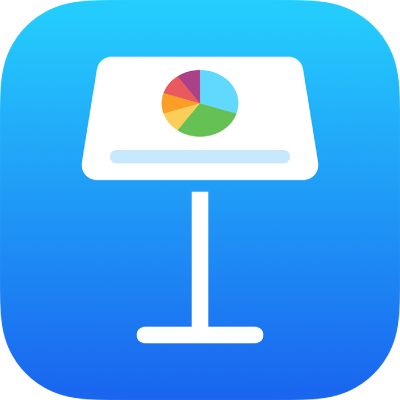
Menggabungkan atau memisahkan sel di Keynote di iPhone
Menggabungkan sel tabel akan menggabungkan sel yang berdekatan ke dalam satu sel. Memisahkan sel yang sebelumnya digabungkan akan mempertahankan semua data di sel kiri atas yang baru.
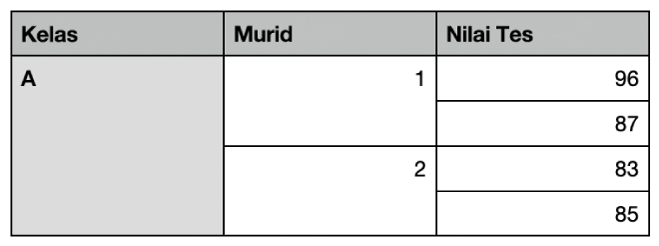
Berikut adalah beberapa batasan:
Anda tidak dapat menggabungkan sel yang tidak berdekatan atau sel dari area tabel yang berbeda— misalnya, sel dari badan dan header.
Anda tidak dapat menggabungkan kolom atau baris.
Anda tidak dapat memisahkan sel. Jika sel belum pernah digabungkan dengan sel lain, maka sel tidak dapat dipisahkan.
Menggabungkan sel
Pilih sel yang berdekatan, lalu ketuk Gabung.
Jika Anda tidak melihat pilihan untuk menggabungkan sel, ketuk pilihan.
Berikut ini hasil dari penggabungan sel:
Jika hanya satu sel yang memiliki konten sebelum penggabungan, sel yang digabungkan mempertahankan konten dan pemformatan sel tersebut.
Jika beberapa sel berisi konten sebelum penggabungan, semua kontennya dipertahankan, tetapi sel dengan format data tertentu, seperti angka, mata uang, atau tanggal, dikonversi ke teks.
Jika warna isi diterapkan ke sel kiri atas, sel yang digabungkan mengambil warna isi tersebut.
Memisahkan sel
Ketuk selnya, ketuk kembali, lalu ketuk Pisahkan.
Semua isi dari sel yang digabungkan sebelumnya ditambahkan ke sel pertama yang dipisahkan.